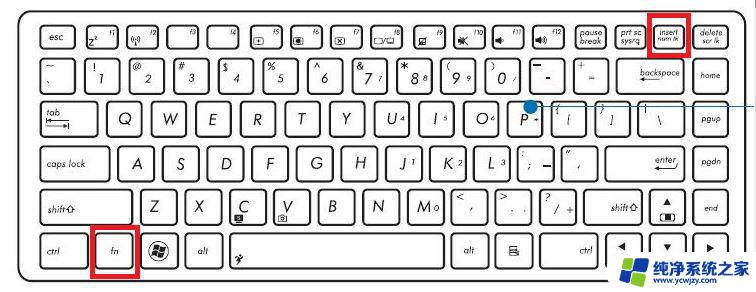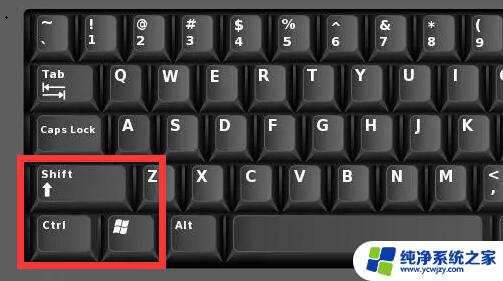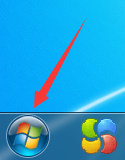电脑输入键盘字母错乱 键盘打出来的字母不相符合的解决方法
在如今信息技术高速发展的时代,电脑已经成为了我们生活中不可或缺的工具之一,随着长时间使用电脑,我们有时会遇到一个令人头疼的问题——电脑输入键盘字母错乱。这种情况会导致我们输入的字母与屏幕上显示的不相符合,给我们的工作和学习带来了极大的困扰。如何解决这个问题呢?本文将为大家介绍几种常见的解决方法,帮助大家轻松应对电脑输入键盘字母错乱的困扰。
方法/教程
原因一:键盘输入功能被切换
解决方法: 关闭小键盘,但由于笔记本厂商各类型笔记本设计不同。所以关闭和打开小键盘的方式也有所不同,但几乎都是Fn键+数字锁定键,或者Shift键+数字锁定键。

HP惠普 DV系列----Fn+Numlock键(Num与Scroll在同一个键上)
HP惠普 康柏CQ系列----Fn+Scroll键(F12后面的那个键)
DELL 戴尔 Inspiron系列----Fn+F4键(F4键图标右下角有个小锁,锁中有个数字9。它就是Num键)
DELL戴尔 Vostro系列----Fn+Numlock键
IBM----Shift+Numlock键
联想 Thinkpad系列----Fn+ NmLK Scroll键(右上方,两个功能在一起)
联想 旭日C系列----Fn+ NmLK键
联想 Y系列----Fn+ NmLK键
宏基 D系列----Fn+F11键
原因二:输入法冲突
解决方法: 把那些多余的输入法从电脑中删除,留下自己有个使用最为熟悉的输入法就可以了,这样使用起来就会比较流畅。
原因三:编码冲突
解决方法: 出现这种情况,如果是生产厂商就可以通过重刷固件来进行修复,但是对于一般的用户来说,出现这种情况,如果保修期内就直接送去售后维修处理,如果过了保修期,就需更换笔记本键盘了。
原因四:键盘故障
解决方法: 如果出现这样的问题就把笔记本电脑的电源与电池拆下来,然后再重新装回去。如果键盘还是错乱,就表现是笔记本的键盘本身出现了问题,有可能是笔记本的键盘线路出现短路或者进水导致,那么您的笔记本电脑就要拿去维修了。
原因五:驱动问题
1、 可以通过第三方软件检测,首先安装一个 360安全卫士 ,然后将其打开,点击“ 功能大全 ”,然后点击“ 人工服务 ”;
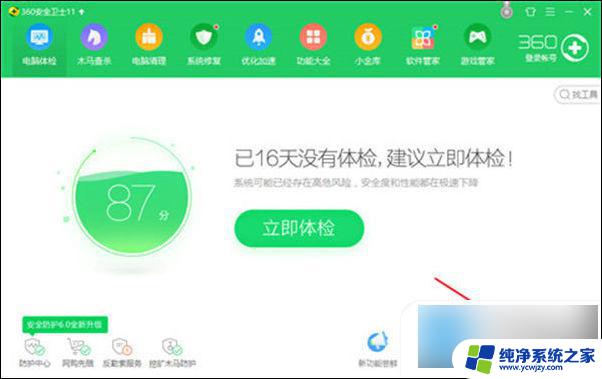
2、 再查找输入“ 键盘按键错乱 ”,然后点击“ 查找方案 ”,在对应的方案点击“ 立即修复 ”即可;
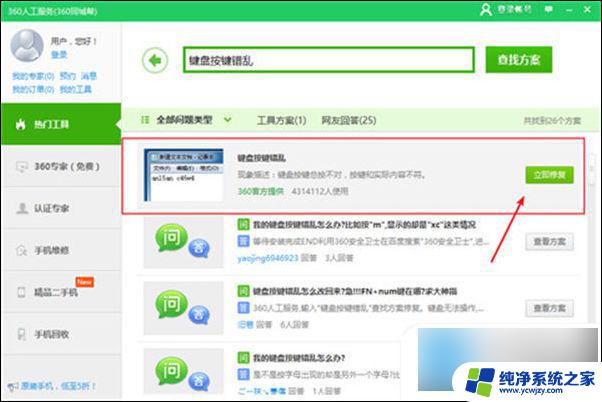
3、 只需要稍等片刻,就可以修复成功可,只需要再重启电脑就可以了。
以上是关于电脑输入键盘字母错乱的全部内容,如果您遇到相同问题,可以按照本文中介绍的步骤进行修复,希望这对您有所帮助。